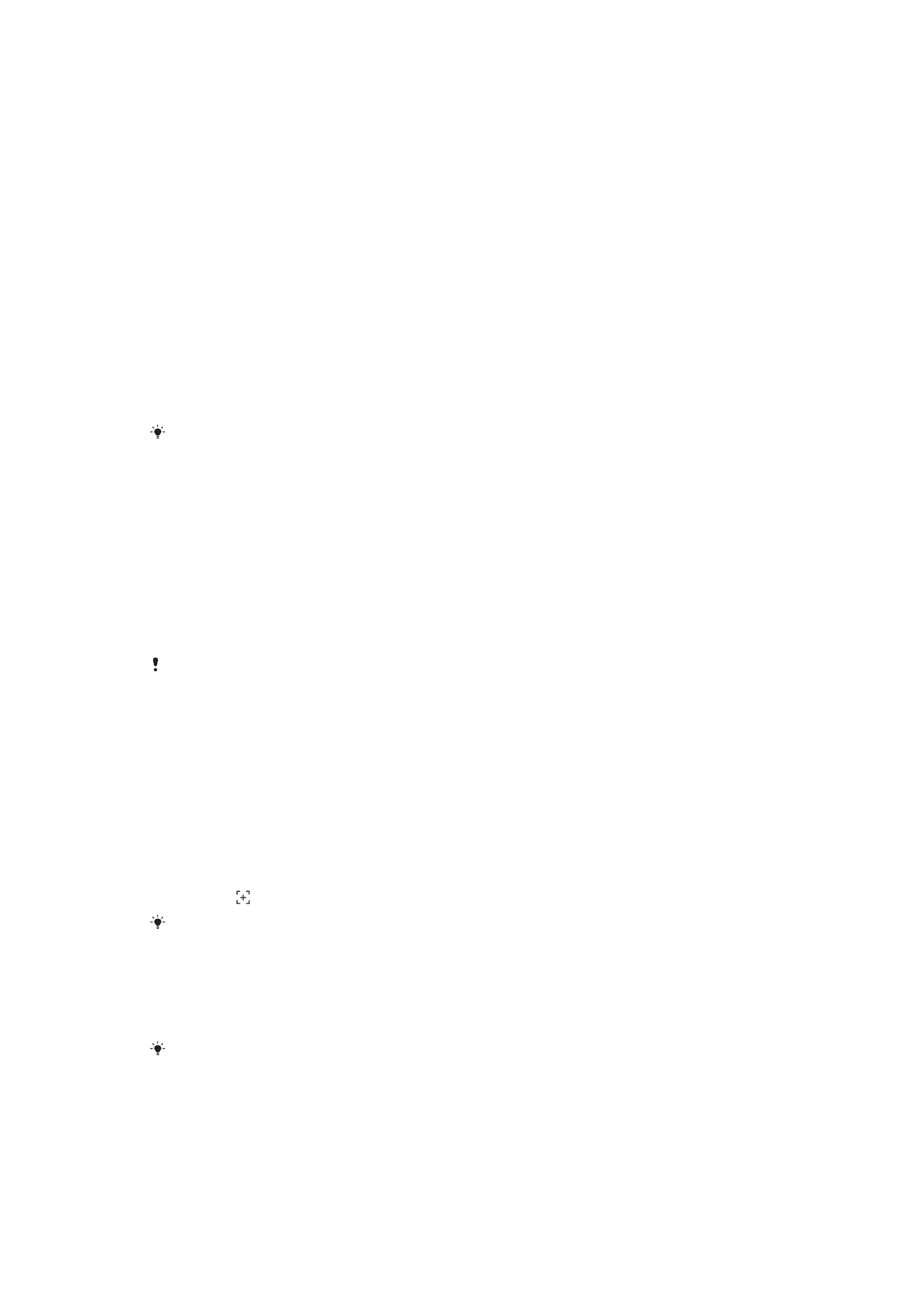
Enregistrer votre écran
Vous pouvez utiliser la fonction d'enregistrement d'écran pour capturer des vidéos de ce
qu'il se passe sur l'écran de votre appareil. Cette fonction est utile, par exemple, lorsque
vous voulez créer des tutoriels ou enregistrer des vidéos lorsque vous jouez à un jeu sur
votre appareil. Les clips vidéos sont automatiquement enregistrés dans Album.
35
Il existe une version Internet de cette publication. © Imprimez-la uniquement pour usage privé.
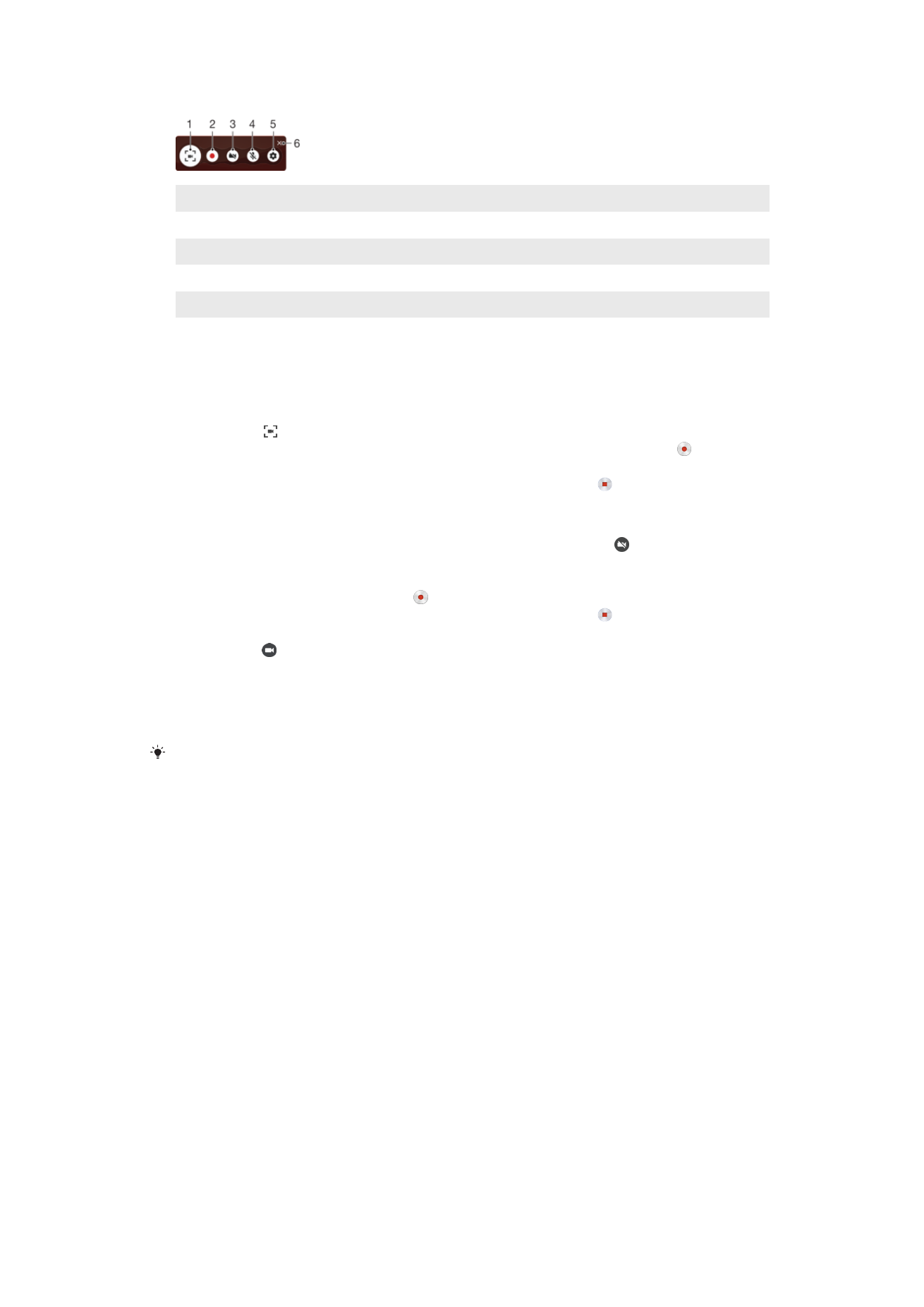
Présentation de la fenêtre d’enregistrement d’écran
1
Réduire/Restaurer la fenêtre d’enregistrement d’écran
2
Permet d’enregistrer votre écran
3
Permet d’enregistrer votre écran lorsque l’appareil photo avant est activé
4
Permet d’enregistrer votre écran avec/sans audio
5
Permet d’accéder aux réglages d’enregistrement d’écran
6
Permet de fermer la fenêtre d’enregistrement d’écran
Pour enregistrer votre écran
1
Maintenez enfoncée la touche de mise sous tension jusqu'à l'affichage d'une boîte
de dialogue.
2
Appuyez sur .
3
Une fois que la fenêtre d'enregistrement d'écran s'est ouverte, appuyez sur . La
fonction d'enregistrement d'écran démarre et une minuterie s'affiche.
4
Pour arrêter l'enregistrement, appuyez sur la minuterie, puis sur .
Pour enregistrer votre écran lorsque l'appareil photo avant est activé
1
Lorsque la fenêtre d'enregistrement d'écran s'ouvre, appuyez sur . Une fenêtre
montrant un viseur pour l'appareil photo avant s'ouvre.
2
Pour démarrer l'enregistrement de votre écran et de la vidéo capturée par
l'appareil photo avant, appuyez sur .
3
Pour arrêter l'enregistrement, appuyez sur la minuterie puis sur .
4
Pour désactiver la fenêtre d'enregistrement d'écran de l'appareil photo avant,
appuyez sur .
Pour afficher les enregistrements d’écran récents
1
Touchez deux fois la barre d’état pour ouvrir le panneau de notification.
2
Touchez l’enregistrement d’écran.
Vous pouvez également consulter vos enregistrements d’écran dans l’application Album.